Mål, også kjent som mål i Power Pivot i Excel 2013, er beregninger som brukes i dataanalyse. Eksempler som vanligvis finnes i forretningsrapporter, er summer, gjennomsnitt, minimums- eller maksimumsverdier, antall eller mer avanserte beregninger som du oppretter ved hjelp av en DAX-formel (Data Analysis Expressions ).
I en pivottabell, et pivotdiagram eller en rapport plasseres et mål i VALUES-området, der rad- og kolonneetikettene som omgir den, bestemmer konteksten for verdien. Hvis du for eksempel måler salg etter år (på kolonner) og område (på rader), beregnes verdien for målet basert på et gitt år og område. Verdien til et mål endres alltid som svar på valg på rader, kolonner og filtre, noe som gir mulighet for ad hoc-datautforskning.
Selv om mål og beregnede kolonner er like ved at begge er basert på en formel, er de forskjellige i hvordan de brukes. Mål brukes oftest i VALUES-området i en pivottabell eller et pivotdiagram. Beregnede kolonner brukes når du vil plassere beregnede resultater i et annet område i en pivottabell (for eksempel en kolonne eller rad i en pivottabell eller på en akse i pivotdiagram). Det er svært viktig å forstå når du skal bruke mål i stedet for en beregnet kolonne og omvendt. Hvis du vil ha mer informasjon, kan du se Beregninger i Power Pivot og beregnede kolonner i Power Pivot.
Forstå mål
Mål er enten implisitte eller eksplisitte, noe som påvirker hvordan du bruker dem i en pivottabell eller et pivotdiagram, og i andre programmer som bruker en Power Pivot datamodell som datakilde.
Implisitt beregnet felt
Et implisitt mål opprettes av Excel når du drar et felt, for eksempel Salgsbeløp, til VERDIER-området i listen over pivottabellfelt. Siden implisitte mål genereres av Excel, er du kanskje ikke klar over at det er opprettet et nytt mål. Men hvis du undersøker VERDIER-listen nøye, vil du se at Salgsbeløp-feltet faktisk er et mål kalt Sum av salgsbeløp og vises med dette navnet i både VALUES-området i listen over pivottabellfelt og i selve pivottabellen.
Implisitt måling opprettet i en pivottabell
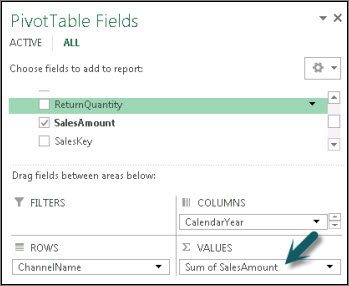
Implisitte mål kan bare bruke en standardaggregasjon (SUM, COUNT, MIN, MAX, DISTINCTCOUNT eller AVG), og må bruke dataformatet som er definert for denne aggregasjonen. Implisitte mål kan i tillegg bare brukes av pivottabellen eller diagrammet de ble opprettet for.
Et implisitt mål er tett koblet sammen med feltet det er basert på, noe som påvirker hvordan du sletter eller endrer målet senere.
Eksplisitt beregnet felt
Et eksplisitt mål opprettes av deg når du skriver eller velger en formel i en celle i beregningsområdet, eller ved hjelp av Autosummer-funksjonen i Power Pivot-vinduet. De fleste målene du oppretter, vil være eksplisitte.
Eksplisitt måling opprettet i Power Pivot beregningsområde
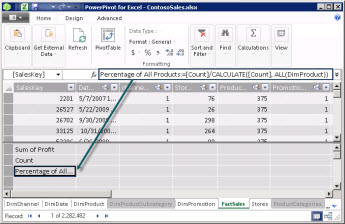
Eksplisitte mål kan brukes av en pivottabell eller et pivotdiagram i arbeidsboken og power view-rapporter. Videre kan de utvides til å bli en KPI, eller formateres ved hjelp av en av de mange strengene som er tilgjengelige for numeriske data. Hurtigmenykommandoer for Opprett KPI og Format er bare tilgjengelige når du bruker et eksplisitt beregnet felt.
Obs!: Når du bruker et mål som KPI, kan du ikke bruke det til andre beregninger. Du må lage en kopi hvis du vil bruke formelen i beregninger også. Hvis du vil ha mer informasjon om KPI-er, kan du se KPI-er (Key Performance Indicators) i Power Pivot.
Eksempel
Salgssjefen hos Adventure Works har blitt bedt om å levere forhandlersalgsprognoser i løpet av det neste regnskapsåret. Hun bestemmer seg for å basere sine estimater på fjorårets salgsbeløp, med en seks prosent årlig økning som følge av ulike kampanjer som er planlagt i løpet av de neste seks månedene.
For å utvikle estimatene importerer hun fjorårets forhandlersalgsdata og legger til en pivottabell. Hun finner salgsbeløp-feltet i tabellen Forhandlersalg og drar det til VERDIER-området i listen over pivottabellfelt. Feltet vises i pivottabellen som én enkelt verdi som er summen av alle forhandlersalg fra i fjor. Hun legger merke til at selv om hun ikke spesifiserte beregningen selv, har en beregning blitt angitt automatisk, og feltet har fått nytt navn til Sum av salgsbeløp i feltlisten og i pivottabellen. En innebygd aggregasjon lagt til av Excel, =SUM('FactResellerSales'[SalesAmount]) gir beregningen. Hun gir nytt navn til det implisitte målet Salg i fjor.
Den neste beregningen er salgsprojeksjonen for det kommende året, som vil være basert på fjorårets salg multiplisert med 1,06 for å ta høyde for den forventede økningen på 6 prosent i forhandlervirksomheten. For denne beregningen må hun opprette målet eksplisitt ved hjelp av knappen Nytt beregnet felt for å opprette en beregning kalt Forventet salg. Hun fyller ut følgende formel: =SUM('FactResellerSales'[SalesAmount])*1.06.
Det nye målet legges til i VALUES-området i listen over pivottabellfelt. Den legges også til i tabellen som er aktiv i listen over pivottabellfelt. Tabellen inneholder en plassering for målet i arbeidsboken. Fordi hun foretrekker å ha målet i en annen tabell, redigerer hun målet for å endre tabelltilknytningen.
Svært raskt og med minimal innsats fra hennes side har salgssjefen grunnleggende informasjon på plass. Hun kan nå ytterligere vurdere sine anslag ved å filtrere på bestemte forhandlere eller ved å legge til produktlinjeinformasjon for å bekrefte at fremtidige kampanjer er for produkter som forhandleren bærer.
Navngivning av mål
Du kan omorganisere og gi nytt navn til mål etter at de er opprettet. Det finnes imidlertid noen begrensninger på endringer i mål:
-
Mål vises i listen over pivottabellfelt (med mindre de er skjult) sammen med andre objekter. Vurder å navngi dem på en måte som enkelt identifiserer handlingen de skal utføre.
-
Hvert målnavn må være unikt i en tabell.
-
Unngå navn som allerede er brukt for beregnede kolonner i samme arbeidsbok. Selv om det er mulig at et mål og en beregnet kolonne har samme navn, kan du få beregningsfeil hvis navnene ikke er unike.
-
Når du gir nytt navn til et mål, bør alle formler som aktiverer det i en formel, også oppdateres. Med mindre du er i manuell oppdateringsmodus, skjer oppdatering av resultatene av formler automatisk. Denne operasjonen kan imidlertid ta litt tid.
-
Fordi navnet er en del av målets formel, finnes det noen tegn som ikke kan brukes i navnet. Hvis du vil ha mer informasjon, kan du se Navngivningskrav i DAX-syntaks.
Tips!: Du kan gruppere mål fra flere tabeller i én tabell ved å opprette en tom tabell, og deretter flytte eller opprette nye mål der inne. Husk at du kanskje må inkludere tabellnavn i DAX-formler når du refererer til kolonner i andre tabeller.
Oppgaver
Følgende artikkel inneholder instruksjoner om hvordan du oppretter både implisitte og eksplisitte beregnede felt.










